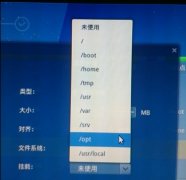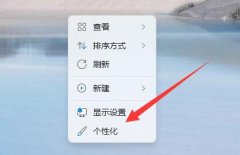安装Windows系统对于许多新手用户来说似乎是一项复杂而艰巨的任务,但只需掌握一些基本步骤与技巧,便能轻松上手。无论是想提升电脑性能,还是重新安装系统以解决一些常见问题,了解安装过程是确保顺利完成的关键。本文将为您详细解析新手如何安装Windows系统,确保不再为安装过程感到困惑。

选择适合的版本是安装Windows系统的第一步。截止到2023年,Windows 11已成为市场的主流选择,凭借其更好的性能和用户体验赢得了广泛赞誉。对于某些旧款硬件,Windows 10仍然是一个不错的选择。在决定安装哪个版本之前,查看自己的硬件是否符合系统要求是十分必要的。新的硬件有时未必与旧系统兼容,所以尽量选择与自己设备配合良好的版本。
准备工作同样重要。确保已有的个人数据做好备份,以免在安装过程中意外丢失。创建一个Windows安装U盘是必要步骤,使用Rufus等工具可以轻松将ISO文件制作成启动盘。如果你对命令行工具不感兴趣,可直接从微软官网下载Windows USB/DVD Download Tool,通过简单的图形界面完成任务。
接下来,进入BIOS设置。在启动计算机时,按F2、Delete或Esc等键(具体根据主板品牌而定),进入BIOS界面。在这里,需要设置U盘为首选的启动设备。保存设置后,重新启动计算机,进入安装界面。
安装过程中,注意分区的选择。如果是全新安装,直接选择删除现有的所有分区,然后再选择新建创建一个系统分区,这样可以避免系统文件与旧文件相互冲突。安装程序会自动创建必要的分区。在格式化为NTFS后,就可以继续进行Windows文件的拷贝及安装过程。
软件和驱动程序的安装同样不能忽视。在安装好系统后,及时下载并安装驱动程序,这样可以避免因缺少驱动导致的硬件无法正常工作。访问硬件制造商的网站,下载最新版本的驱动程序是一个不错的选择。完成这些后,考虑一些常用软件的安装,如办公软件、浏览器以及其他您日常使用的工具,以恢复工作环境。
性能优化始终是提升使用体验的重要步骤。在设置和个性化选项中,关闭不必要的开机启动项可以显著加快系统启动速度。定期运行硬件监测工具,检查设备的运行状态,避免因灰尘积聚或温度过高导致的性能下降。在资源管理器中查看磁盘使用情况,及时清理无用文件,也能为系统提供更好的运行环境。
常见问题解答(FAQ):
1. 如何确认我的电脑兼容Windows 11?
您可以使用微软提供的PC Health Check工具,来检查您的设备是否满足Windows 11的系统要求。
2. 安装Windows系统时如何备份个人数据?
可以使用外部硬盘或云存储服务,确保提前备份所有重要文件和设置。
3. 为什么我的U盘无法启动安装程序?
确保U盘格式为FAT32,并在BIOS中设置U盘为首选启动设备,保持U盘接口的良好连接。
4. 如何获得最新的驱动程序?
访问硬件制造商的官方网站,搜索您的设备型号,并根据指导下载最新的驱动程序。
5. 安装完成后如何优化系统性能?
关注开机启动项的管理,定期清理临时文件,并使用系统监测工具检查硬件状态。